Visi faili, kurus regulāri izdzēšat sistēmā Windows, vispirms tiek pārvietoti uz atkritni. Paredzēti kā pēdējais līdzeklis, lai atgūtu nejauši izdzēstus failus, atkritnēs esošie faili tur var atrasties ilgu laiku. Lai gan tā lielākoties nav milzīga problēma, ja diskā ir maz vietas, regulāri izmest atkritni manuāli var būt nomākta.
Jūs varētu iestatīt pielāgotu atkritnes izmēru, lai tas neaizņemtu pārāk daudz vietas diskā, vai arī, izmantojot automatizāciju, regulāri notīrīt Windows atkritni.
Šī rokasgrāmata piedāvā vispārīgu risinājumu atkritnes problēmai un īpašu risinājumu, kas ir pieejams tikai Windows 10 ierīcēs.
Vispārīgs risinājums visām Windows versijām
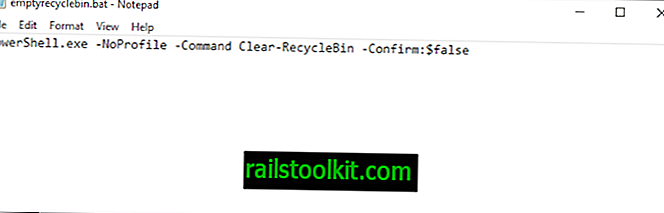
Šī metode ir savietojama ar visām Windows versijām un izdevumiem. Tas prasa izveidot pakešdatni un palaist šo pakešfailu, izmantojot vai nu politiku, vai kā startēšanas komandu.
- Ar peles labo pogu noklikšķiniet uz darbvirsmas vai citas mapes un atlasiet Jauns> Teksta dokuments.
- Ielīmējiet dokumentā šādu koda rindu: PowerShell.exe -NoProfile -Command Clear-RecycleBin -Confirm: $ false
- Saglabājiet dokumentu.
- Pārdēvējiet to par emptyrecyclebin.bat. Pārliecinieties, vai failam ir paplašinājums .bat, nevis .bat.txt.
- Pārbaudiet failu vienreiz, lai pārliecinātos, ka tas darbojas.
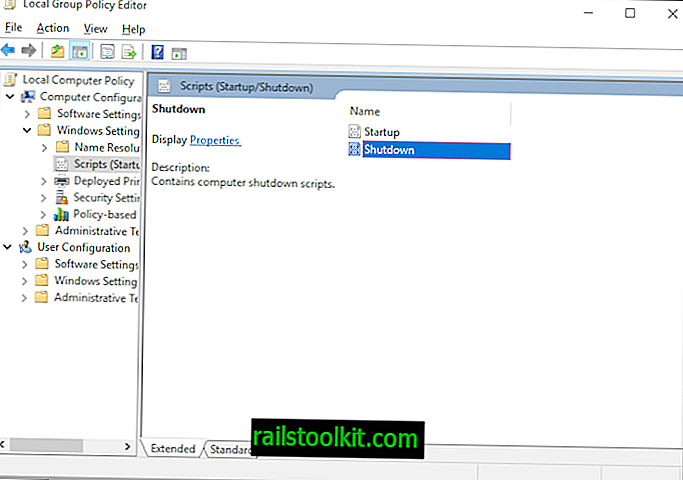
Nākamais solis ir atkarīgs no Windows izdevuma. Ja vadāt profesionālus vai uzņēmuma izdevumus, rīkojieties šādi:
- Atveriet izvēlni Sākt.
- Ierakstiet gpedit.msc un atlasiet rezultātu, lai ielādētu grupas politikas redaktoru.
- Atveriet Datora konfigurēšana> Windows iestatījumi> Skripti> Izslēgšana
- Veiciet dubultklikšķi uz Shutdown, lai atvērtu tā rekvizītus.
- Atlasiet Pievienot.
- Izmantojiet opciju Pārlūkot, lai izvēlētos iepriekš izveidoto tukšo atkritni.
- Atlasiet ok.
Windows no šī brīža automātiski izslēgsies skripts (lai izdzēstu atkritnes saturu).
To pašu procesu var izdzēst atkārtoti, ja vairs nevēlaties to izmantot.
Ja palaižat Windows 10 Home, skriptu var izpildīt startējot, ievietojot to starta mapē:
- Atveriet pārlūku Explorer.
- Ievadiet adreses joslas apvalku: startēšana. Tam vajadzētu atvērt starta mapi.
- Velciet un nometiet skriptu mapē.
Sākot ar šo operētājsistēmu, Windows automātiski izpildīs skriptu. Ja vairs nevēlaties to izmantot, varat izdzēst skriptu vēlreiz. (caur majors Geeks)
Storage Sense operētājsistēmā Windows 10
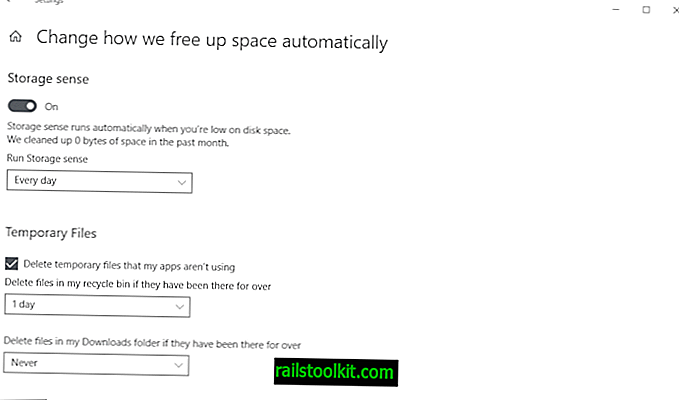
Microsoft Windows 10 operētājsistēmai ir jauna funkcija ar nosaukumu Storage Sense; jūs to varat konfigurēt, lai regulāri un automātiski izdzēstu atkritnes saturu un citus pagaidu failus.
- Izmantojiet saīsni Windows-I, lai atvērtu programmu Iestatījumi.
- Atveriet Sistēma> Krātuve.
- Lapā Krātuve atlasiet Mainīt, kā mēs automātiski atbrīvojam vietu.
- Pārslēgt krātuves nozīmi uz “Ieslēgts”.
- Iestatiet vēlamo objekta periodu, piemēram, katru dienu, nedēļu, mēnesi vai maz vietas diskā.
- Atzīmējiet izvēles rūtiņu “Dzēst pagaidu failus, kurus mana lietotne nelieto”.
- Iestatiet vēlamo laika posmu, kurā izdzēstiem failiem ir jāatrodas neskartā atkritnē, pirms sistēma Windows izdzēš failus. Noklusējuma periods ir 30 dienas, jūs to varat mainīt uz 1, 14 vai 60 dienām (vai nekad).
- Ja nevēlaties, lai lejupielādes mapē esošie faili tiktu automātiski izdzēsti, pārliecinieties, vai iestatījums ir iestatīts uz “nekad”.
No šī brīža Windows izdzēsīs failus atkritnē, ja laiks, kurā tie atradīsies atkritumā, neskarts, pārsniedz atlasīto periodu.














